
- •Английские обозначения в русской версии
- •Автотрассировка
- •Буфер (Меню Объекты)
- •Быстрые меню
- •Внести Поля (Меню Список)
- •Восстановить (Меню Файл)
- •Всплывающие подсказки
- •Вставить/Вставить Карту (Меню Правка)
- •"Выбор проекции" (Диалог)
- •Выбрать (Меню Запрос)
- •Выбрать изменяемый район на Карте (Меню Районирование)
- •Выбрать изменяемый объект (Меню Объекты)
- •Выбрать область врезки (Меню Карта)
- •Выбрать полностью (Меню Запрос)
- •"Выражение" (Диалог)
- •Вырезать (Меню Правка)
- •Выровнять (Меню Отчет)
- •Выход (Меню Файл)
- •Геоинформация (Меню Правка)
- •Геокодирование (Меню Таблица)
- •Геолинк (Панель Операции)
- •Добавить выборку в район (Меню Районирование)
- •Добавить записи в таблицу (Меню Таблица)
- •Добавить тень (Меню Отчет)
- •Добавить узел (Панель Пенал)
- •Добавить узлы (Меню Объекты)
- •Достать наверх (Меню Отчет)
- •Дублировать Карту (Меню Карта)
- •Дуга (Панель Пенал)
- •Закрыть все (Меню Файл)
- •Закрыть таблицу (Меню Файл)
- •Замкнуть (меню ОБЪЕКТЫ) )
- •Запустить программу MapBasic (Меню Файл)
- •Импорт (Меню Таблица)
- •Инструментальные панели (Меню Настройка)
- •Информация (Панель Операции)
- •Каталог программ
- •Команды (Инструментальная Панель)
- •Комбинация (Меню Объекты)
- •Копировать/Копировать Карту (Меню Правка)
- •Ладошка (Панель Операции)
- •Линейка (Панель Операции)
- •Линия (Панель Пенал)
- •Ломаная (Панель Пенал)
- •Меню Программы
- •Многоугольник (Панель Пенал)
- •Найти (Меню Запрос)
- •Найти выборку (Меню Запрос)
- •Настроить дигитайзер (Меню Карта)
- •Настройка печати (Меню Файл)
- •Настройка тематической карты (Меню Карта)
- •Новый район (Меню Районирование)
- •Новая запись (Меню Правка)
- •Новая Карта (Меню Окно)
- •Новая таблица (Меню Файл)
- •Новый График (Меню Окно)
- •Новый Район(Меню Районирование)
- •Новый Отчет (Меню Окно)
- •Новый Список (Меню Окно)
- •Обнажить углы (Меню Объекты)
- •Обновить колонку (Меню Таблица)
- •Обновить окно (Меню Окно)
- •"Объединение" (Диалог)
- •Операции (Инструментальная панель)
- •Освободить изменяемый объект (Меню Объекты)
- •Открыть (Меню Файл)
- •Открыть Рабочий Набор (Меню Файл)
- •"Открыть сразу" (Диалог)
- •Открыть таблицу DBMS(Меню Файл)
- •Отменить (Меню Правка)
- •Отменить Выбор (Панель Операции)
- •Отменить выбор (Меню Запрос)
- •Пенал (Инструментальная панель)
- •Дубль окна (Панель Операции)
- •Печатать (Меню Файл)
- •Подбор цветов (Меню Настройка)
- •Подложить вниз (Меню Отчет)
- •Подпись (Панель Операции)
- •Подсказки
- •Показать весь макет (Меню Отчет)
- •Показать как было (Меню Карта и Отчет)
- •Показать реальный размер (Меню Отчет)
- •Показать слой полностью (Меню Карта)
- •Показать/Скрыть врезку (Меню Карта)
- •Показать/Cкрыть окно легенды (Меню Настройка)
- •Показать/Скрыть окно MapBasic (Меню Настройка)
- •Показать/Скрыть окно статистики (Меню Настройка)
- •Показать/Скрыть строку сообщений (Меню Настройка)
- •Превратить в области (Меню Объекты))
- •Превратить в полилинии (Меню Объекты))
- •Присоединить геоинформацию (Меню Таблица > Изменить)
- •Программы (Инструментальная панель)
- •Прямоугольник (Панель Пенал)
- •Размер макета (Меню Отчет)
- •Разорвать связь (Меню Таблица > Изменить)
- •Разрезать (Меню Объекты)
- •Районирование (Меню Окно)
- •Рамка (Панель Пенал)
- •Регистрация изображения
- •Настройки (Меню Районирование)
- •Режимы (Меню Карта)
- •Режимы (Меню Настройка)
- •Режимы показа (Меню Отчет)
- •Сгладить углы (Меню Объекты)
- •Сетка (Меню Список)
- •Символ (Панель Пенал)
- •Скругленный прямоугольник (Панель Пенал)
- •Скрыть окно легенды (Меню Настройки)
- •Слияние в таблице (Меню Таблица)
- •Сменить символ для таблицы DBMS (Панель DBMS)
- •Совмещение узлов
- •Создать копию (Меню Файл)
- •Cоздать Легенду (Меню Карта)
- •Создать тематическую Карту (Меню Карта)
- •Создать точечные объекты (Меню Таблица)
- •Сохранить (Меню Файл)
- •Сохранить Запрос
- •Сохранить косметику
- •Сохранить Рабочий Набор (Меню Файл)
- •Списки строки сообщений
- •Справочник MapInfo (Меню Справка)
- •Статистика Колонки (Меню Запрос)
- •Стиль линии (Меню Настройка))
- •Стиль области (Меню Настройка)
- •Стиль символа (Меню Настройка)
- •Стиль текста (Меню Настройка)
- •Стрелка (Панель Пенал)
- •Строка сообщений
- •Текст (Панель Пенал)
- •Увеличивающая лупа (Панель Операции)
- •Удалить (Меню Правка)
- •Удалить внешнюю часть (Меню Объекты)
- •Удалить район (Меню Районирование)
- •Удалить косметику (Меню Карта)
- •Удалить только объекты (Меню Правка)
- •Удалить часть (Меню Объекты)
- •Уменьшающая лупа (Панель Операции)
- •Универсальный транслятор
- •Упорядочить значки (Меню Окно)
- •Управление слоями (Меню Карта)
- •Форма (Меню Правка)
- •Форум MapInfo в сети Microsoft Network (Меню Справка)
- •Функции
- •Экспорт (Меню Таблица)
- •Экспорт окна (Меню Файл)
- •Эллипс (Панель Пенал)
- •Crystal Reports
- •MapInfo в сети World Wide Web (Меню Справка)
- •DBMS (Инструментальная панель)
- •SQL–запрос (Меню Запрос)
- •STARTUP.WOR
- •Приложение: Построение Графиков в предыдущей версии Mapinfo 5.5
- •ИНДЕКС

"Выбор проекции" (Диалог)
"Выбор проекции" (Диалог)
Используйте диалог "Выбор проекции" для:
N выбора проекции таблицы.
Меню
Диалог "Выбор проекции" открывается при нажатии на кнопку "Проекция” из диалогов следующих команд:
ФАЙЛ > НОВАЯТАБЛИЦА.
ТАБЛИЦА > ИЗМЕНИТЬ > ПЕРЕСТРОИТЬ.
ТАБЛИЦА > ИМПОРТ.
ТАБЛИЦА > ЭКСПОРТ.
ФАЙЛ > ОТКРЫТЬ > ДИАЛОГ “РЕГИСТРАЦИЯИЗОБРАЖЕНИЯ” (при открытии растрового
изображения)
КАРТА > НАСТРОИТЬ ДИГИТАЙЗЕР.
Выбор проекции
Чтобы выбрать проекцию:
Нажмите на кнопку "Проекция". Появится диалог “Выбор проекции”.
Диалог “Выбор проекции”
Категория |
Выберите проекцию из списка Категорий. См. Приложение “Создание |
|
собственной координатной системы” и Главу 21 Руководства |
|
пользователя. |
Проекция |
Выберите соответствующую проекцию в списке. |
OK |
Назначает таблице выбранную проекцию. |
Отмена |
Отменить диалог. |
|
|
Диалог "Координатная система плана"
Диалог "Координатная система плана" позволяет определить координаты непроецированной Карты (плана).
На планах, в отличие от проецированных карт мира, координаты объекта не привязаны к точке на земной поверхности. Обычно за точку отсчета принимается одна из угловых точек плана.
22 |
Справочник MapInfo |

"Выбор проекции" (Диалог)
В этом диалоге можно задавать границы и единицы измерения непроецированной координатной системы. Вы можете задавать как положительное, так и отрицательное число для определения минимума и максимума значений X и Y.
Границы плана
Если Вы хотите создать план пола 20 дюймов шириной и 10 дюймов высотой, то выберите дюйм единицей измерения и введите следующие числа для задания границ:
Мин X: 0 |
Мин Y: 0 |
Макс X: 20 |
Макс Y: 10 |
Когда Вы создаете непроецированную Карту, важно указать границы, которые будут достаточно большими для размещения объектов на этой карте. Вы не сможете создавать объекты вне границ Карты и не сможете расширять границы существующей Карты.
Смотри:
Приложение “Создание собственной координатной системы”
Руководство пользователя: Глава 25
Справочник MapBasic |
23 |

Выбрать (Меню Запрос)
Выбрать (Меню Запрос)
Используйте команду Выбрать для:
N формулирования запросов к базе данных, выбора записей и объектов из таблицы в соответствии с заданным критерием и создания результирующей таблицы, которую Вы можете просматривать как Карту, Список или График. О том, как выполнить запрос к удаленной базе данных, см. в описании команды ОТКРЫТЬ ТАБЛИЦУ ODBC.
Команда Выбрать доступна когда:
N открыта хотя бы одна таблица.
Меню
ЗАПРОС > ВЫБРАТЬ.
Как пользоваться командой Выбрать
MapInfo имеет две команды для выбора объектов посредством запроса: ВЫБРАТЬ и SQLL
ЗАПРОС.
В окне Карты или Списка выбираются объекты, удовлетворяющие критерию запроса, и создается результирующая таблица, которую Вы можете просматривать как Карту, Список или График, т.е. как и все другие таблицы. Команда ВЫБРАТЬ используется для следующих целей:
NВыбора записей в Списке, отвечающих критерию запроса.
NВыделения графических объектов, соответствующих выбранным записям.
NВыделения как объектов, так и записей, если оба окна (окно Карты и окно Списка) открыты.
Во всех этих случаях в результате выполнения запроса появляется временная таблица, называемая “Selection” ("Выборка"), содержащая результаты запроса. Эту таблицу можно сохранить, выполнив команду СОЗДАТЬ КОПИЮ.
Чтобы сделать запрос:
Выполните команду ЗАПРОС > ВЫБРАТЬ. Появится диалог “Выбрать”.
24 |
Справочник MapInfo |
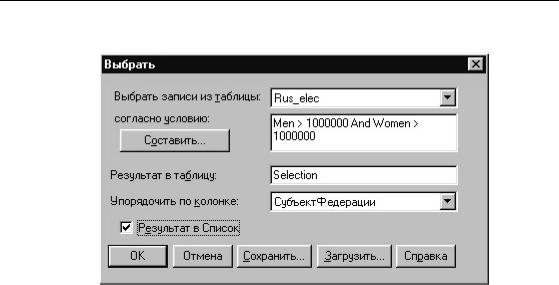
Выбрать (Меню Запрос)
Диалог “Выбрать”
Диалог позволяет совершить выбор записей таблицы по заданному критерию.
Выбрать записи из |
Список содержит имена всех открытых таблиц. Откройте |
таблицы |
список, нажав на кнопку со стрелкой справа от окошка, и |
|
выберите имя таблицы, с которой Вы хотите работать. |
Согласно условию |
Введите запрос или нажмите кнопку "Составить" для |
|
появления диалога “Выражение”. Этот диалог поможет Вам |
|
составить запрос. См. главу "Диалог “Выражение”". |
Поместить результат |
В этом окошке можно ввести название временной таблицы, |
в |
содержащей результаты поиска. Стандартное название этой |
|
таблицы – “Selection". Если Вы оставите это название, то |
|
MapInfo будет именовать временные таблицы так: "Запрос1", |
|
"Запрос2" и т.д. |
Упорядочить по |
Этот режим позволяет выбрать колонку, по которой следует |
колонке |
сортировать результаты поиска. По умолчанию результаты |
|
не сортируются. Вы можете сортировать результаты по одной |
|
из колонок, выполнив команду ВЫБРАТЬ без задания |
|
выражения. Тогда MapInfo отсортирует все записи таблицы |
|
по значениям заданной колонки. |
Результат в список |
При открытии диалога этот флажок установлен. Не |
|
сбрасывайте его, если хотите просматривать результаты |
|
поиска. Иначе, сбросьте флажок. Окна Списка получат |
|
заголовки согласно значениям, заданным в таблице. |
OK |
Выполнить запрос. |
|
|
Справочник MapBasic |
25 |

Выбрать (Меню Запрос)
Отмена |
Отменить диалог. |
Сохранить |
Вы можете сохранить запрос в файле *.QRY. Открывает |
|
диалог "Сохранить запрос в файле" |
Загрузить |
Вы можете загрузить запрос из файла *.QRY. Открывает |
|
диалог " Загрузить запрос из файла" |
Справка |
Показать соответствующий раздел Справочной системы. |
|
|
Смотри:
Приложение “Создание выражений” Команда SQLLЗАПРОС
Руководство пользователя: Глава 9 L 10
26 |
Справочник MapInfo |
